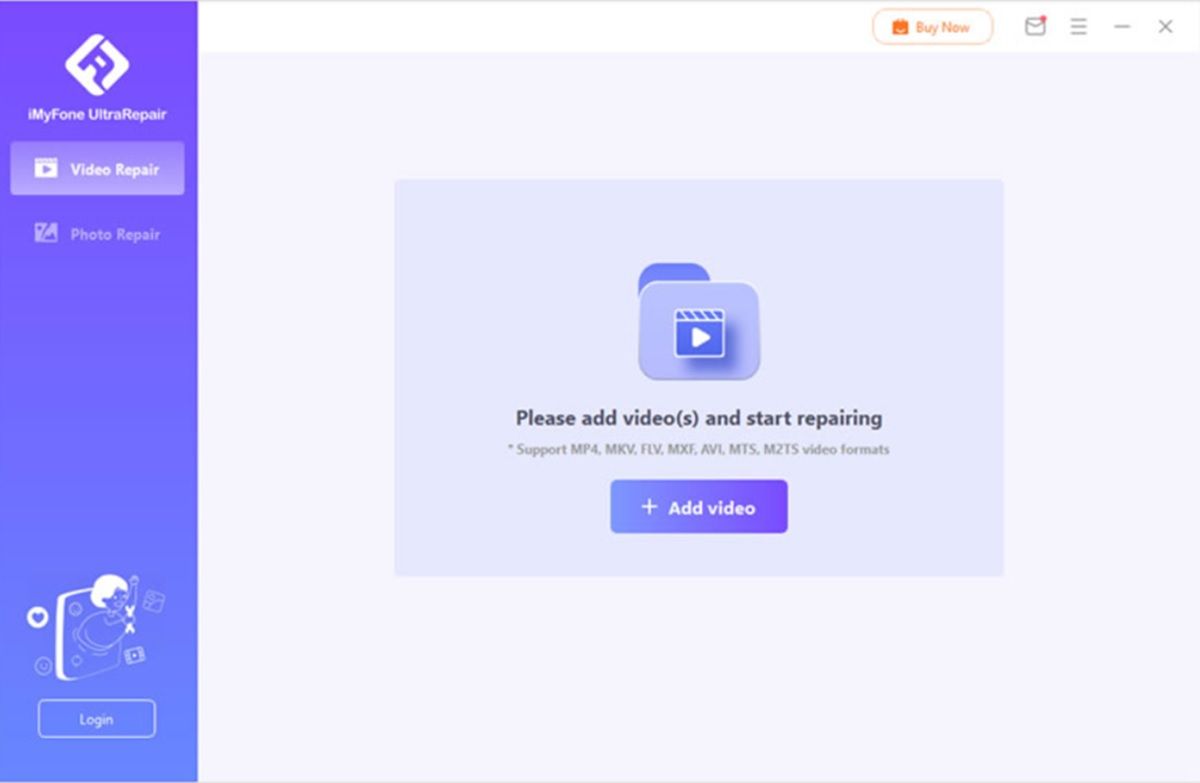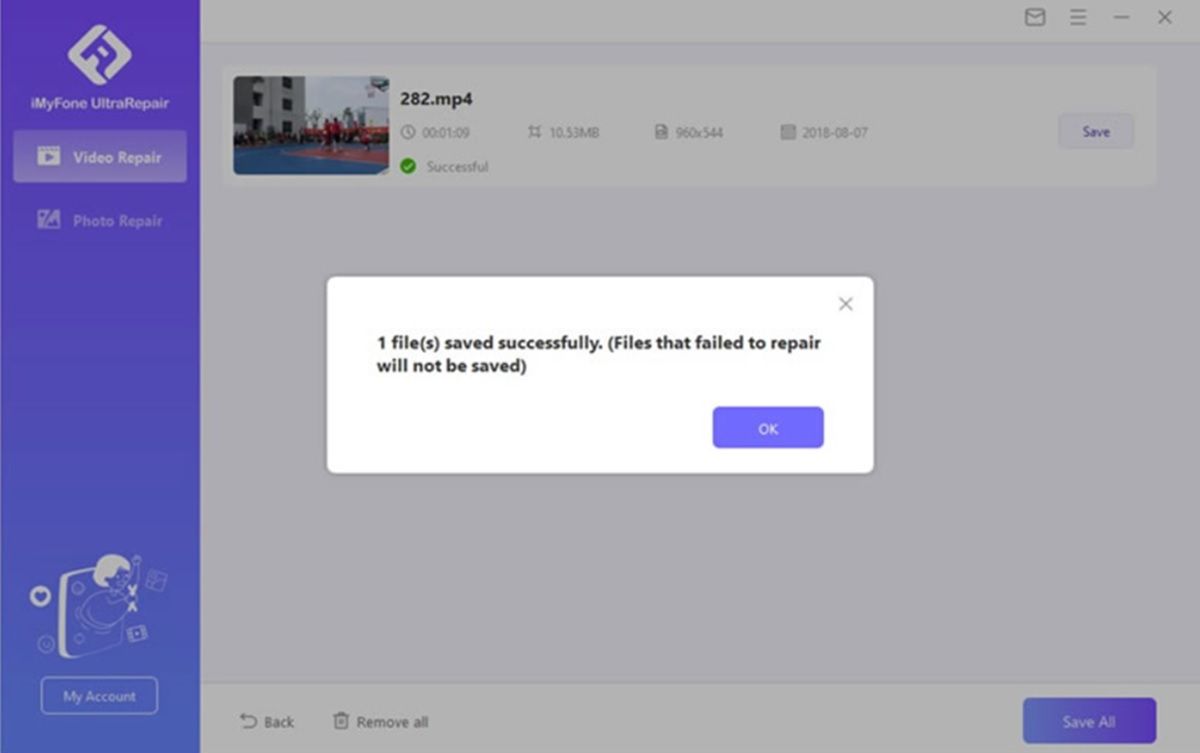MP4 là một trong những định dạng video phổ biến nhất mà mọi người sử dụng để xem và tạo video. Nó bao gồm các chất lượng từ HD và Blu-ray lên đến 4K. Nhưng đôi khi mọi người phát video bằng Windows Media Player hoặc bất kỳ trình phát nào khác, không có âm thanh trong video . Đây là một vấn đề phổ biến vì MP4 rất dễ bị hỏng. Trong bài viết này, chúng ta sẽ xem giải pháp cho Tệp MP4 không có âm thanh .
Tại sao không có âm thanh khi phát tệp MP4?
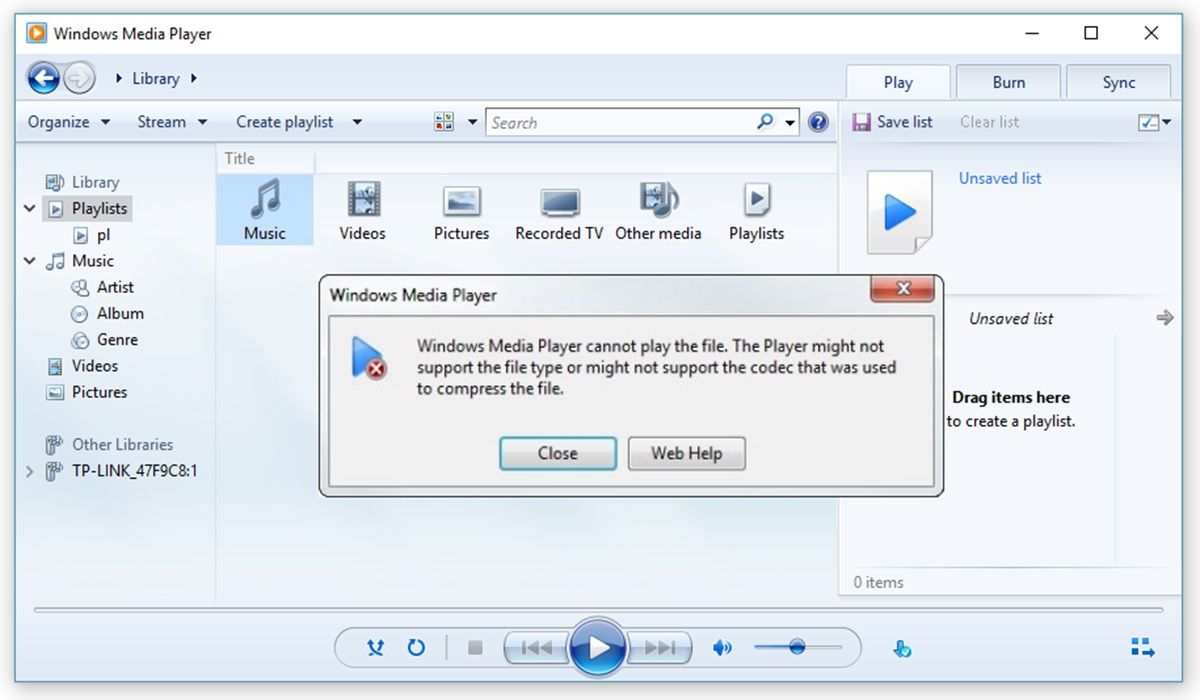
If không có âm thanh trong video khi phát lại , thì có thể có một số vấn đề đang gây ra sự cố. Trước khi tiết lộ giải pháp cho bạn, chúng ta hãy xem nguyên nhân và điều gì làm cho âm thanh biến mất.
Thiếu hoặc codec bị lỗi
Nếu Windows Media Player của bạn không có codec thích hợp, thì đây có thể là nguyên nhân. Điều quan trọng là phải cài đặt codec âm thanh , nếu không video sẽ không hoạt động bình thường. Có các codec khác nhau như MP3, WMA, AAC, DTS-HD, LPCM, và nhiều hơn nữa. Cần có codec âm thanh tương ứng cho video của bạn để phát video với âm thanh.
Tệp MP4 bị hỏng
Lý do thứ hai cho không có âm thanh trong MP4 là tệp bị hỏng. Một tệp MP4 có thể bị hỏng do cuộc tấn công của vi rút hoặc phần mềm độc hại , nén, và thậm chí do chuyển đổi không đúng cách.
Trình phát media bị hỏng
Một lý do khác là trình phát media của bạn không được cài đặt đúng cách. Ngoài ra, bất kỳ bản cập nhật nào có vấn đề đều có thể gây ra lỗi trong trình phát video của bạn, điều này có thể dẫn đến không có âm thanh trong video .
Làm thế nào để sửa tệp MP4 không có âm thanh?

Chúng tôi đã đề cập đến những lý do đằng sau việc thiếu âm thanh trong video và đã đến lúc thảo luận về giải pháp. Chúng tôi sẽ giới thiệu bạn ba giải pháp chính chắc chắn sẽ khắc phục được sự cố không có âm thanh trên video. Nếu không có thêm lời khuyên, hãy kiểm tra các giải pháp.
Phát tệp MP4 bằng trình phát đa phương tiện khác
Có thể có vấn đề với codec âm thanh của trình phát đa phương tiện hoặc trình phát phương tiện có thể bị hỏng. Để giải quyết vấn đề này, bạn có thể thử VLC media player hoặc bất kỳ trình phát đa phương tiện nào khác.
Nếu video phát có âm thanh bằng trình phát đa phương tiện khác, thì chắc chắn có vấn đề với trình phát media .
Theo mặc định, Windows Media Player phát video. Bạn có thể thay đổi nó hoặc nhấp chuột phải vào tệp MP4 và chọn ” Open With ”Để mở nó bằng một trình phát đa phương tiện khác.
Chuyển đổi tệp MP4 sang định dạng video khác
Nếu không có âm thanh khi sử dụng trình phát khác để phát video, thì vấn đề không phải với trình phát media . Nó có thể nằm trong định dạng. Để kiểm tra, bạn có thể chuyển định dạng MP4 sang định dạng video khác rồi thử phát. Điều này có thể giải quyết vấn đề.
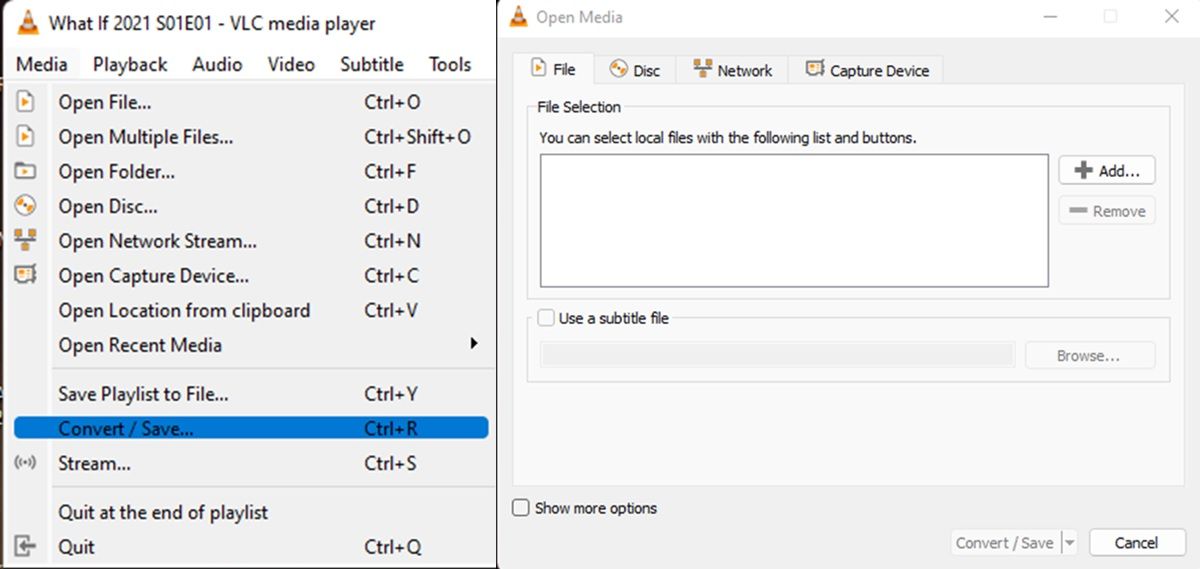
Bây giờ, có hai cách khác nhau để chuyển đổi tệp MP4 sang định dạng khác . Một là sử dụng các công cụ hoặc trang web trực tuyến, và hai là sử dụng các công cụ ngoại tuyến. Nhiều công cụ trực tuyến có thể giúp bạn chuyển đổi video MP4 của bạn thành định dạng AVI, MPEG và WMV. Tuy nhiên, nếu bạn không muốn mạo hiểm với công cụ trực tuyến, thì bạn có thể sử dụng VLC media player để chuyển đổi tệp MP4 sang định dạng khác. Dưới đây là các bước để chuyển đổi tệp MP4 của bạn bằng VLC Media Player:
- Mở trình phát phương tiện VLC trên máy tính của bạn. Bấm vào " Phương tiện truyền thông Ở góc trên bên trái.
- Bạn sẽ thấy một danh sách các tùy chọn. Nhấp chuột " Chuyển đổi / Lưu “. Một tab chuyển đổi sẽ mở ra với nhiều tùy chọn.
- Nhấp chuột " Thêm "Để duyệt qua video bạn muốn chuyển đổi, sau đó nhấp vào" Chuyển đổi ".
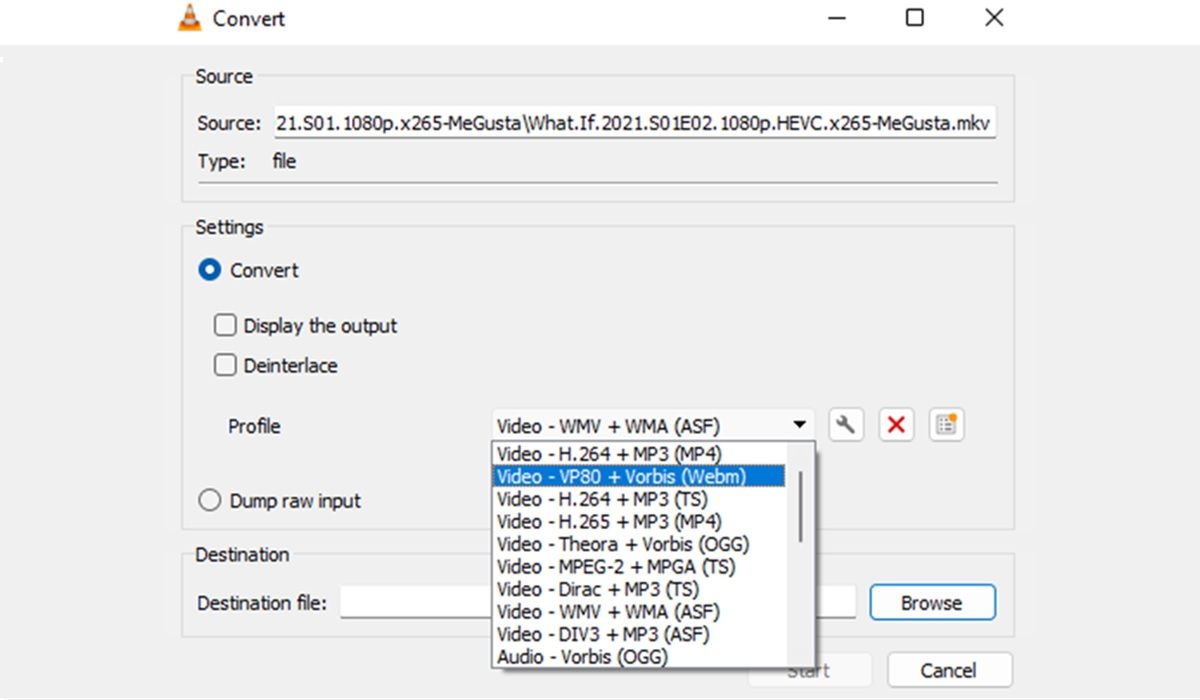
- Bây giờ, hãy chọn định dạng bạn muốn chuyển đổi video thành. Chọn đích của video sẽ được lưu sau khi chuyển đổi. Sau đó nhấp vào " Bắt đầu “. Quá trình chuyển đổi sẽ bắt đầu và sẽ được lưu vào điểm đến mà bạn đã chọn.
- Sau khi chuyển đổi, phát video . Nếu nó phát có âm thanh thì đó là vấn đề với định dạng MP4. Nếu không, bạn có thể thử phương pháp thứ ba, có thể sẽ giải quyết được vấn đề về âm thanh cho video của bạn.
Sửa chữa tệp MP4 bị hỏng với UltraRepair
Nếu vấn đề vẫn còn, Tệp bị hỏng . Một cái gì đó bị thiếu trong tệp MP4. Bây giờ, điều tốt nhất bạn có thể làm là sử dụng công cụ sửa chữa video của bên thứ ba và sửa tệp MP4 của bạn . Có rất nhiều công cụ sửa chữa trên mạng, nhưng chúng tôi khuyên bạn nên iMyFone UltraSửa chữa .
iMyFone UltraRepair là giải pháp để sửa mọi tệp hình ảnh, video hoặc các tệp khác bị hỏng hoặc bị hỏng. Nó là một công cụ an toàn có thể sửa chữa video trong vài phút. Bạn chỉ cần làm theo một vài bước và video của bạn sẽ được sửa. Dưới đây là các bước để khắc phục hoặc sửa chữa tệp MP4 của bạn bằng iMyFone UltraRepair:
- Truy cập trang web iMyFone và tải xuống phiên bản miễn phí của iMyFone UltraRepair . Mở công cụ và bạn sẽ thấy một giao diện người dùng rất tương tác với việc gắn thẻ / đánh dấu dễ dàng.
- Vì bạn muốn sửa tệp MP4, hãy nhấp vào ” Sửa chữa video “. Ở giữa màn hình, bạn sẽ thấy một tùy chọn để ” Add Video “. Nhấp vào nó để nhập / duyệt video bạn muốn sửa chữa.
- Bắt đầu quá trình sửa chữa . Sẽ mất vài phút để khắc phục sự cố. Sau khi sửa chữa xong, hãy chọn điểm đến và lưu video trên máy tính của bạn.
Hy vọng rằng, điều này sẽ khắc phục sự cố không có âm thanh trên video. Nhưng nếu sự cố vẫn còn, bạn có thể thử iMyFone UltraRepair sửa chữa nâng cao . Trong phương pháp này, bạn cần nhập một video sẽ hoạt động như một mẫu. Công cụ sẽ phân tích cả hai video và sửa chữa tệp cho phù hợp bằng cách so sánh cả hai tệp.
Có thể sửa chữa các tệp MP4 không có âm thanh và rất dễ dàng
Các tệp MP4 có thể bị hỏng do ổ cứng bị hỏng hoặc do vi rút tấn công. Các lý do khác nhau có thể làm hỏng tệp MP4 , chẳng hạn như codec bị lỗi, tệp MP4 bị hỏng hoặc Windows Media Player bị hỏng.
Tuy nhiên, bạn có thể thử các phương pháp khác nhau để giải quyết vấn đề không có âm thanh trên video này. Trước hết, bạn có thể sử dụng các trình phát đa phương tiện khác nhau. Thứ hai, bạn có thể chuyển đổi tệp MP4 sang định dạng khác. Cuối cùng, nếu không có cách nào trong số này hoạt động, bạn có thể thử iMyFone UltraRepair để sửa tệp MP4 . Đây là giải pháp thực tế và tốn thời gian nhất để sửa video bị ảnh hưởng.